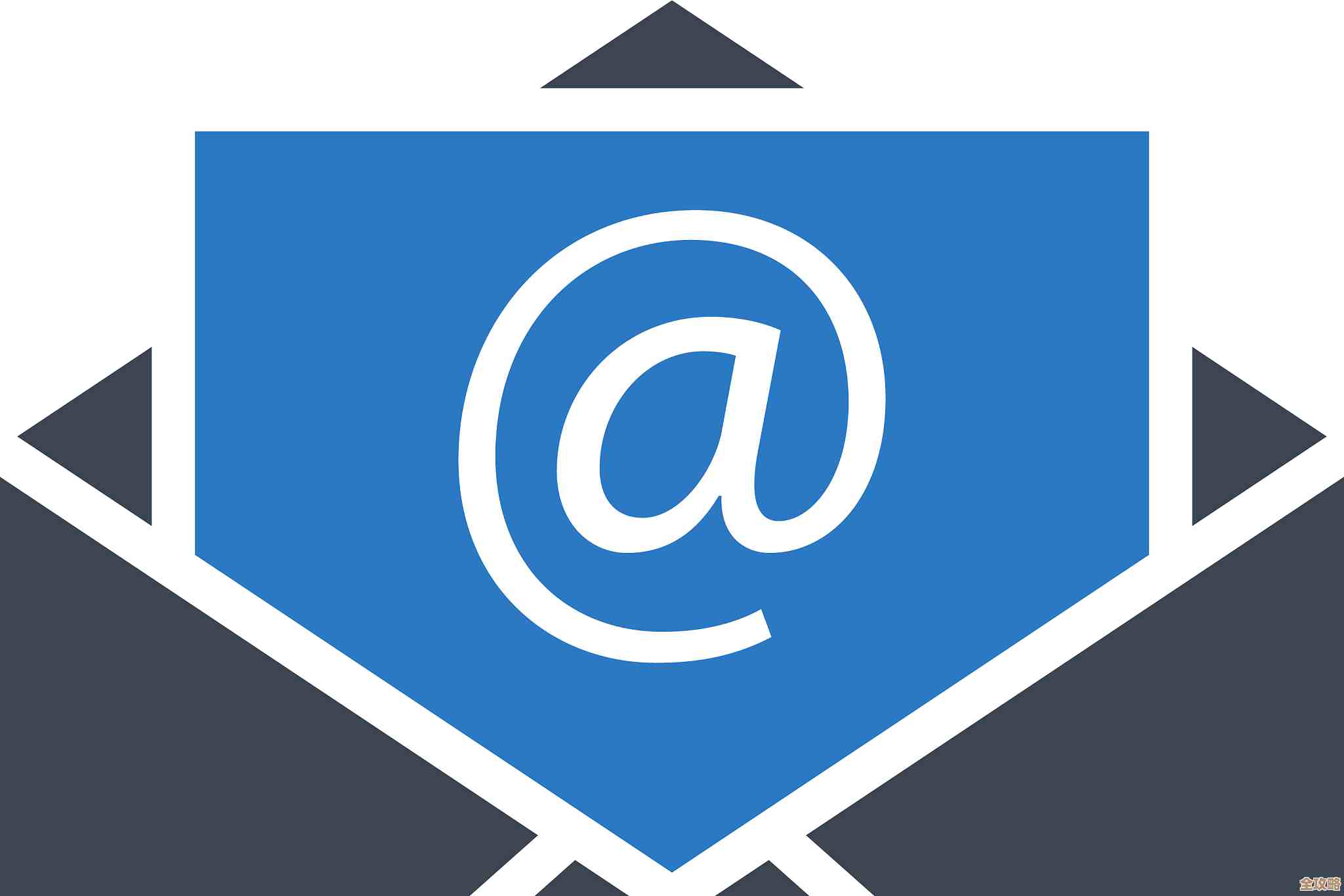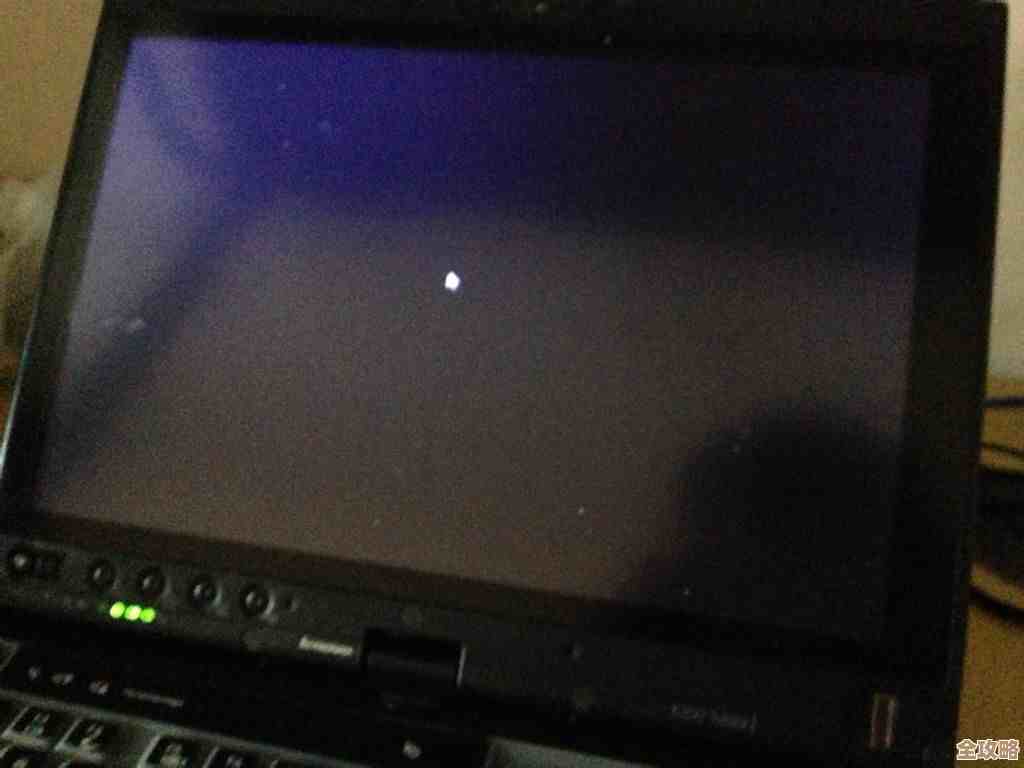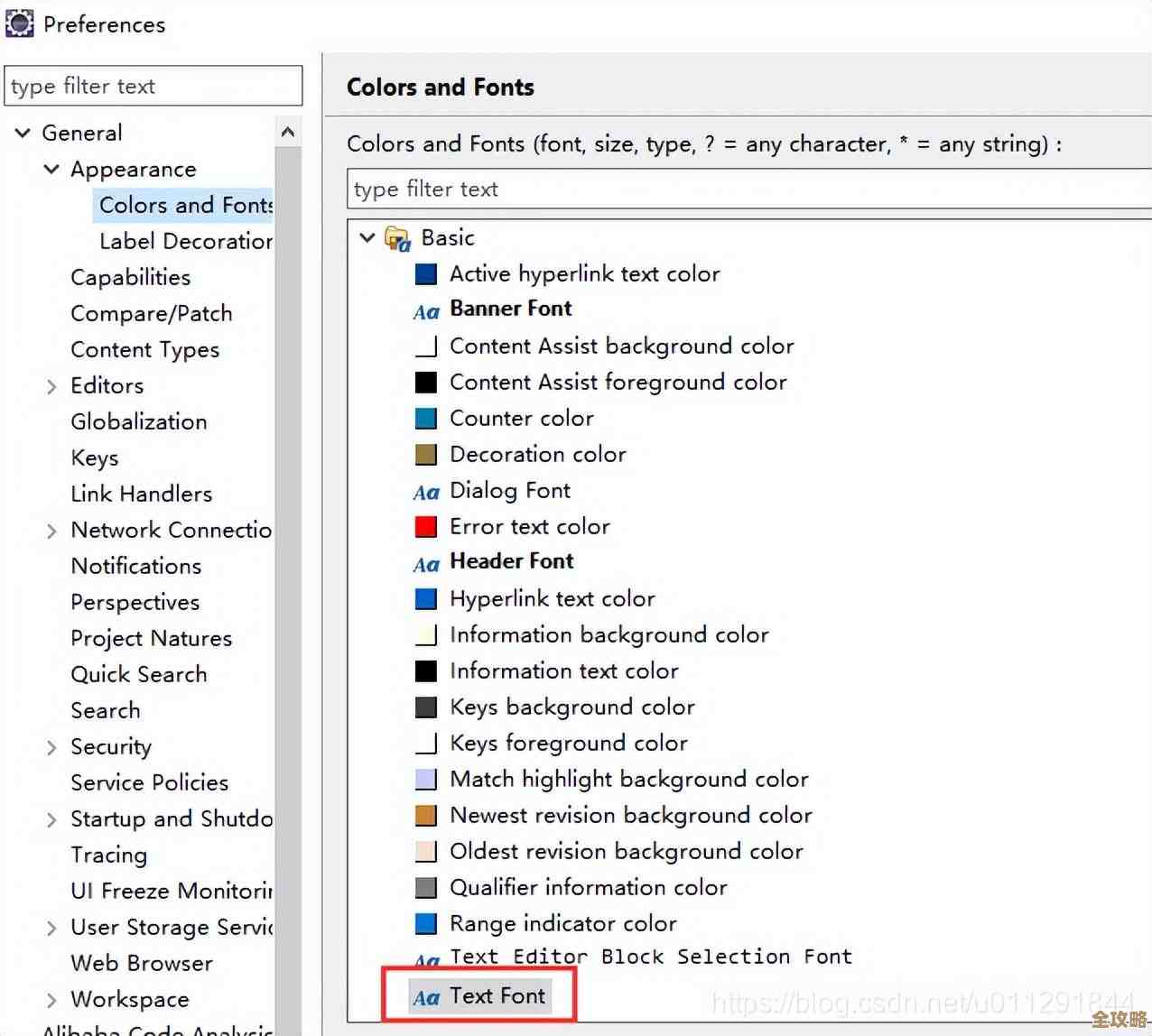个性化Win11开始图标:操作指南与创意设计建议
- 问答
- 2025-11-16 05:19:37
- 2
想要让你的Windows 11电脑在开机那一刻就与众不同吗?改变那个位于屏幕底部正中央的“开始”按钮图标,是一个非常直接且效果显著的方法,这不仅仅是简单的美化,更是你个人风格的直接表达,下面,我将为你提供一份清晰的操作指南,并分享一些创意设计的思路。
第一部分:动手操作指南(安全第一)
在开始之前,请务必明白,修改系统文件存在一定风险,我们的首要原则是备份、备份、再备份,根据“科技爱好者周刊”等社区用户的经验分享,以下是比较稳妥的步骤。
第一步:做好万全准备(备份系统文件)
这是最关键的一步,能让你在操作失误时轻松恢复原样,你需要备份的文件是位于 C:\Windows\System32 文件夹里的 imageres.dll 文件,这个文件就像一个图片资源库,里面包含了Windows系统自带的许多图标,其中就有我们的开始按钮图标。
- 打开“此电脑”,进入C盘的
Windows文件夹,再进入System32文件夹。 - 在这个文件夹里,找到名为
imageres.dll的文件,你可以直接在文件夹右上角的搜索框输入文件名快速查找。 - 右键点击这个文件,选择“复制”,然后把它粘贴到一个安全的地方,比如你的桌面或文档文件夹,这样,原始文件就被备份好了。
第二步:获取或制作心仪的图标
你不能随便找一张图片就直接用,需要的是特定格式的图标文件,通常是 .ico 格式,你有两个选择:
- 下载现成的图标包:可以在一些可靠的电脑美化网站(如 DeviantArt 等创意社区)上搜索“Windows 11 start button icon”或“Win11开始图标”,通常会找到很多设计师分享的免费或付费图标包,这些图标包可能包含多个图标文件,你需要挑选出你喜欢的那个
.ico文件。 - 自己设计图标:如果你有设计能力,可以使用像GIMP或在线ICO转换工具,图标的尺寸建议包含多种大小(如16x16, 32x32, 64x64像素),以确保在不同显示情况下都能清晰,设计时,考虑到Windows 11开始按钮的默认风格是简洁的居中图标,你的设计最好也能保持这种简洁感。
第三步:使用工具替换图标(谨慎操作) 直接替换系统文件会被系统拒绝,所以我们需要借助第三方工具来“骗过”系统,一款常用且广受推荐的工具是 Resource Hacker,根据“少数派”网站上的相关教程,基本流程如下:
- 从官网或可信来源下载并运行Resource Hacker(通常是以管理员身份运行)。
- 点击菜单栏的
File->Open,打开你之前备份了原始文件的那个imageres.dll(注意:是打开System32文件夹里的原始文件,不是备份的那个)。 - 在软件左侧的树状目录中,依次展开
PNG->6801,这里的6801就是存放开始按钮图标资源的编号(根据系统版本和主题可能略有不同,但6801是最常见的)。 - 在
6801目录下,你会看到几个不同分辨率的PNG图片,这就是当前的开始图标,右键点击分辨率最高的那个(比如3073代表的高分辨率图),选择Replace Resource(替换资源)。 - 在弹出的窗口中,点击“Open file with new resource”按钮,选择你准备好的新图标文件(.ico文件或.png文件),如果工具提示,需要保持相同的资源名称和语言,确认即可。
- 替换完成后,点击菜单栏的
File->Save,软件会提示你保存一个新的imageres.dll文件,你可以先把它保存到桌面,并重命名为imageres_new.dll。
第四步:替换系统文件并重启 这是最后一步,也需要管理员权限。
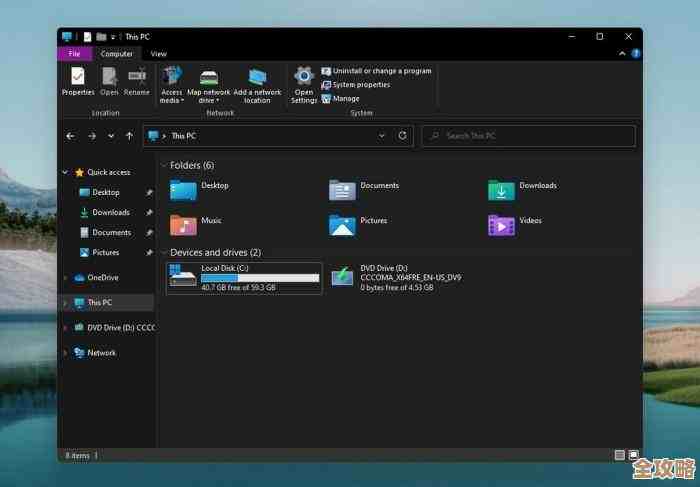
- 重启电脑,在开机时连续按F8或其他键进入安全模式(具体方法可搜索“你的电脑品牌+进入安全模式”),在安全模式下,系统对文件的保护会减弱。
- 进入安全模式后,再次打开
C:\Windows\System32文件夹。 - 将你刚刚保存的
imageres_new.dll文件重命名为imageres.dll,然后将其拖拽到System32文件夹中,替换掉原来的文件(系统会要求管理员权限,确认即可)。 - 替换完成后,正常重启电脑,如果一切顺利,你的新开始图标就应该出现了。
第二部分:创意设计建议与灵感
换图标不仅仅是换个图案,更是定下你桌面的视觉基调,以下是一些设计思路,灵感来源于Dribbble、Behance等设计师平台上的流行趋势。
风格延续:与桌面主题保持一致 如果你的桌面壁纸是赛博朋克风,那么一个霓虹光效的图标会非常酷;如果是宁静的自然风景,一个简约的木质或水墨风格的图标会更搭,思考一下你整体的桌面美学,让开始图标成为画龙点睛之笔,而不是一个突兀的存在。
极简主义:少即是多 Windows 11本身的设计语言就是圆润、清爽的,你可以顺应这种风格,设计一个极其简单的几何图形,比如一个微妙的圆点、一条简单的线条,或者一个抽象化的窗户标志,这种设计看起来高级且耐看。

动态与交互感 虽然我们替换的是静态图标,但可以在设计上赋予它“动态”的暗示,设计一个看起来像要被按下去的按钮,带有微妙的阴影和光泽;或者设计一个从中心向外微微发光的图标,模仿点击后的效果,这能增加界面的趣味性。
怀旧情怀:致敬经典 很多人对Windows 95或XP时代的开始按钮有很深的感情,你可以将经典的Windows旗帜标志进行现代化改造,用Win11的流畅设计风格重新诠释旧图标,这既能满足怀旧情绪,又不失现代感。
完全个性化:你的专属标志 最大胆也最个性的做法,是使用你名字的首字母缩写、一个对你有着特殊意义的符号,或者一个代表你爱好(如音乐符号、画笔、代码符号)的图形,这真正让电脑变成了你的专属领地。
最后的重要提醒:
- 风险自知:修改系统文件可能导致系统不稳定或出现未知错误,如果替换后系统出现问题,你可以进入安全模式,用之前备份的原始文件换回来。
- 系统更新:在进行大的Windows系统更新后,替换的图标有可能会被恢复成默认图标,届时你可能需要重新操作一遍。
- 探索其他方法:除了直接替换系统文件,还有一些更安全的第三方开始菜单替换软件(如StartAllBack等),它们提供了更简单的图形化界面来修改开始按钮,虽然功能更全面,但属于修改系统更深的软件,可根据自身需求选择。
希望这份指南能帮助你安全、顺利地将Win11开始按钮打造成你喜欢的模样,让你的数字空间真正充满个人色彩。
本文由盈壮于2025-11-16发表在笙亿网络策划,如有疑问,请联系我们。
本文链接:http://www.haoid.cn/wenda/62680.html